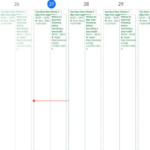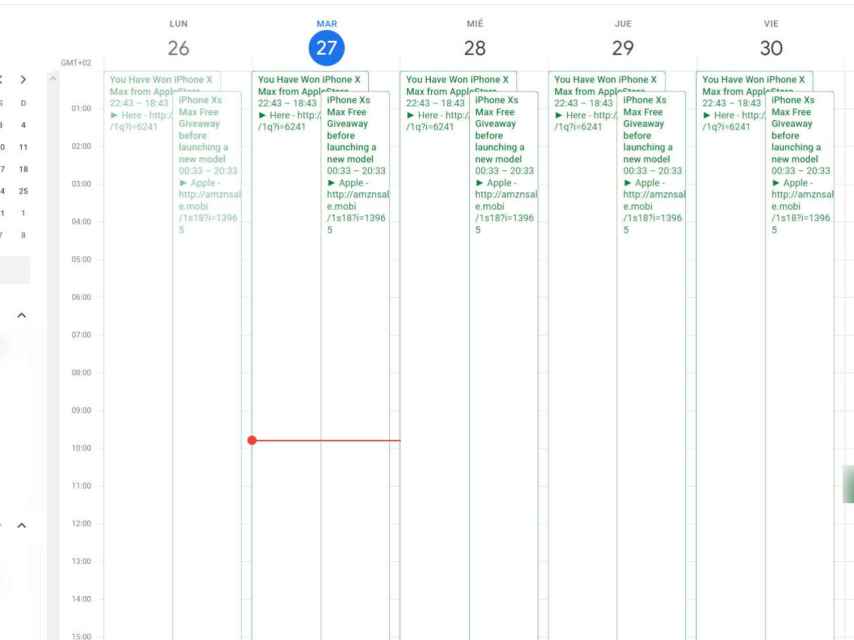Si crees que alguien te está espiando, cotilleando o por la razón que sea no quieres que alguien sepa que tienes cierta o ciertas aplicaciones, hay varias cosas que puedas hacer para esconderlas en cierto modo para protegerte ante miradas indiscretas. Esta es una posibilidad mucho más sencilla en Android, aunque en iPhone no será tan complicado como puedas imaginar. Solo debes seguir unos pasos y extremar las precauciones y será muy difícil que alguien sepa a qué aplicaciones entras o cuáles tienes en tu móvil, al menos en lo que se refiere a tus aplicaciones más secretas.
Ocultarlas moviéndolas a la Biblioteca de aplicaciones
El iPhone tiene una función llamada Biblioteca de apps en la que aparece el listado completo de aplicaciones, que básicamente es un listado completo de todas las apps que tienes en tu iPhone. La forma más sencilla para “ocultar apps” en iPhone es quitarlas de la pantalla de inicio y moverlas a la Biblioteca de aplicaciones.
Cómo hacerlo:
- Presiona la aplicación que quieres ocultar
- En el menú emergente, da a Eliminar App
- Después tendrás que seleccionar la opción Eliminar de la pantalla de Inicio
- Desaparece de ahí, pero podrás verla en la Biblioteca en el menú Buscar
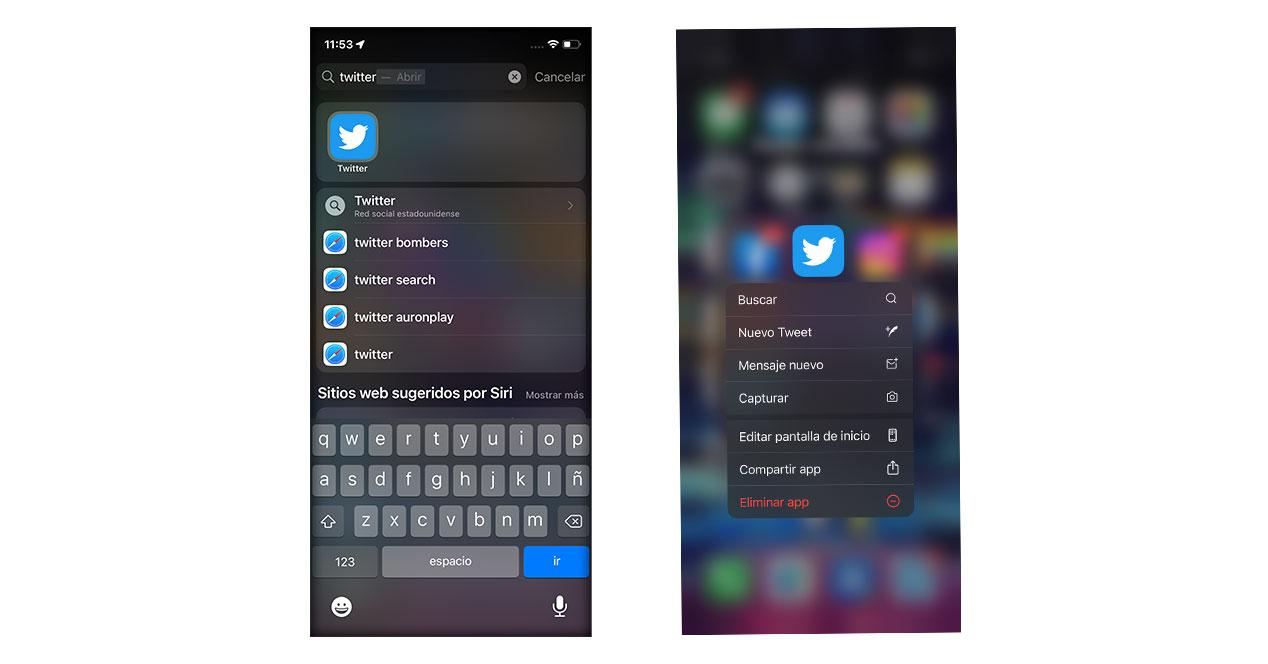
¿Y las de la Biblioteca de apps, cómo se ocultan?
Si quieres esconder u ocultar las aplicaciones de ahí, no se puede hacer. De esta manera, si alguien conoce el funcionamiento de tu móvil y tiene acceso a él sin que te enteres, puedes llegar a buscar lo que ocultas. Eso sí, para ello tendría que poder acceder a tu móvil, algo que no es tan sencillo si lo vigilas con frecuencia e incrementas tu seguridad.
Si no accedes a la aplicación que quieres ocultar delante de la otra persona, no tendría por qué verla ya que no aparece ni en la pantalla de inicio. Con que tengas todo lo que necesitas en esta pantalla y no tengas que ir a la Biblioteca de apps, donde podría verla quizá de refilón, tu secreto está a salvo. A menos que, como hemos dicho, acceda a tu móvil.
La única forma de ocultarla definitivamente aquí es desinstalarla dando a eliminar cuando no la utilices e instalarla nuevamente cuando vuelvas a usarla, aunque si tomas las precauciones indicadas no tendrías por qué tener ningún problema. También podrías pasarte a Android, pero no tienes por qué cambiar de móvil solo por miedo a que alguien descubra qué aplicaciones tienes.
Otras formas de esconder apps en tu iPhone
Hay muchas otras cosas que puedes hacer para mantener tus aplicaciones lejos de miradas indiscretas, como esconderlas en carpetas, que no puedan aparecer en la búsqueda o hacer que desaparezcan de tu lista de compras.
Hacerlo con carpetas
Ocultar una aplicación utilizando carpetas es muy sencillo. Solo tienes que utilizar una carpeta ya existente y llenar la primera página con aplicaciones que no usas (las otras querrás tenerlas a la vista y accesibles), de manera que la que te interesa ocultar quede en la segunda página de esta y sea menos accesible. O en otra aún más lejana de miradas ajenas. Esto funciona en las diferentes versiones del sistema operativo.
Solo tienes que arrastrar la app manteniendo el dedo presionado sobre ella y moverla hasta la carpeta existente. También puedes crear una nueva, aunque lo mejor es que aproveches una que ya haya para no levantar sospechas o no despertar la curiosidad de qué hay en ella. Si esta tiene dos páginas, muévele a la segunda, e incluso intenta llegar a otra página. Si en cada una de ellas pones al menos una aplicación podrás tener las que quieras y hacer más difícil el acceso a esta. Pero recuerda, está oculta de la otra persona, pero tampoco se trata de que tardes mucho tiempo en acceder a ella cuando la quieras usar.
Eso sí, hazlo con una carpeta a la que no crees que la otra persona, ni tú, vaya a recurrir. Puede ser en Utilidades o cualquier otra que no necesites.
Ocultarlas de la opción Buscar
En la opción de Buscar, por suerte, sí que hay una opción para ocultar las aplicaciones. De no ser así, da igual los esfuerzos que te lleve, cualquiera podría buscar la aplicación desde la misma búsqueda. Incluso, sospechando de una en concreto, le sería muy fácil saber si la tienes.
Para poder ocultar aplicaciones desde la búsqueda tendrás que seguir estos pasos:
- Abre Configuración
- Ve a Siri
- Da a buscar
- Desplázate hasta llegar a la sección de apps
- Busca la que te interesa ocultar
- Desactiva todas las opciones (aprender del uso de esta app, mostrar sugerencias, sugerir, mostrar la app, mostrar contenido, etc.
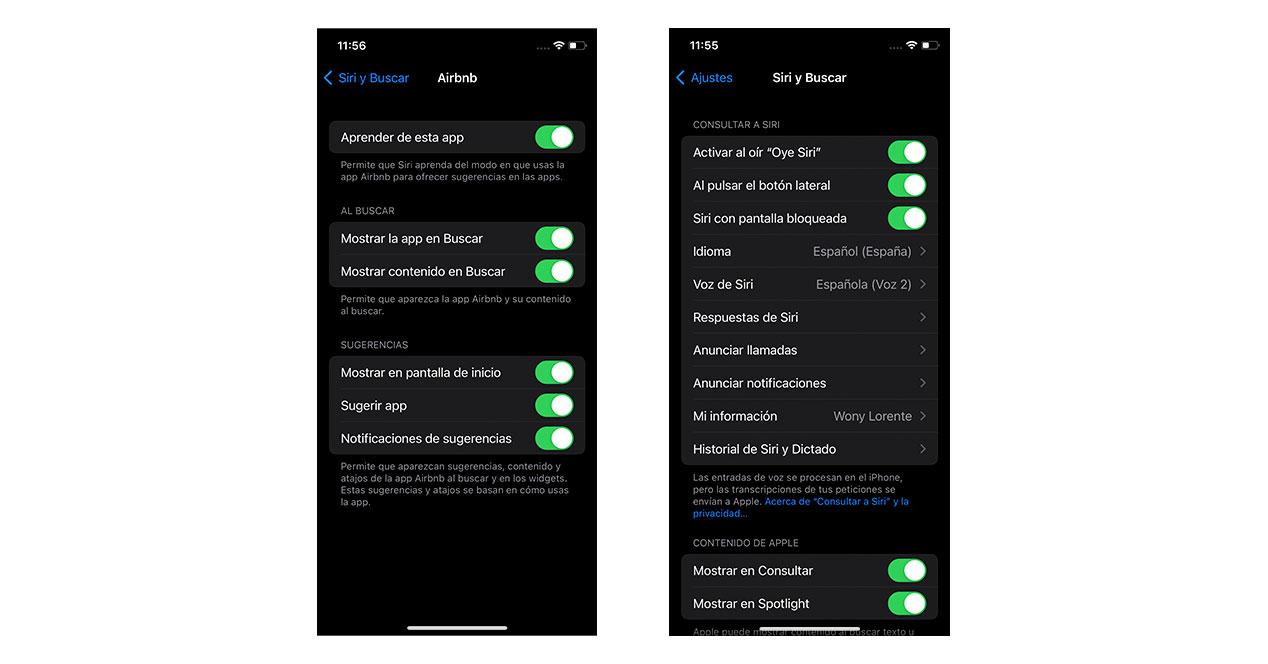
Hacerlo en la lista de compras de tu App Store
Si lo que quieres es ocultar la aplicación en la lista de compras también podrás hacerlo, de manera que incluso aunque utilices la opción compartir en familia tampoco aparecerá en las compras de las demás personas ni estará disponible para que la vuelvan a guardar. Eso sí, seguirá en tu historial de compras completo en Configuración.
Lo que tienes que hacer es:
- Abrir App Store
- Dar al botón de Cuenta
- Dar a Compras
- Elegir la app que quieres
- Deslizar tu dedo a la izquierda
- Dar a ocultar
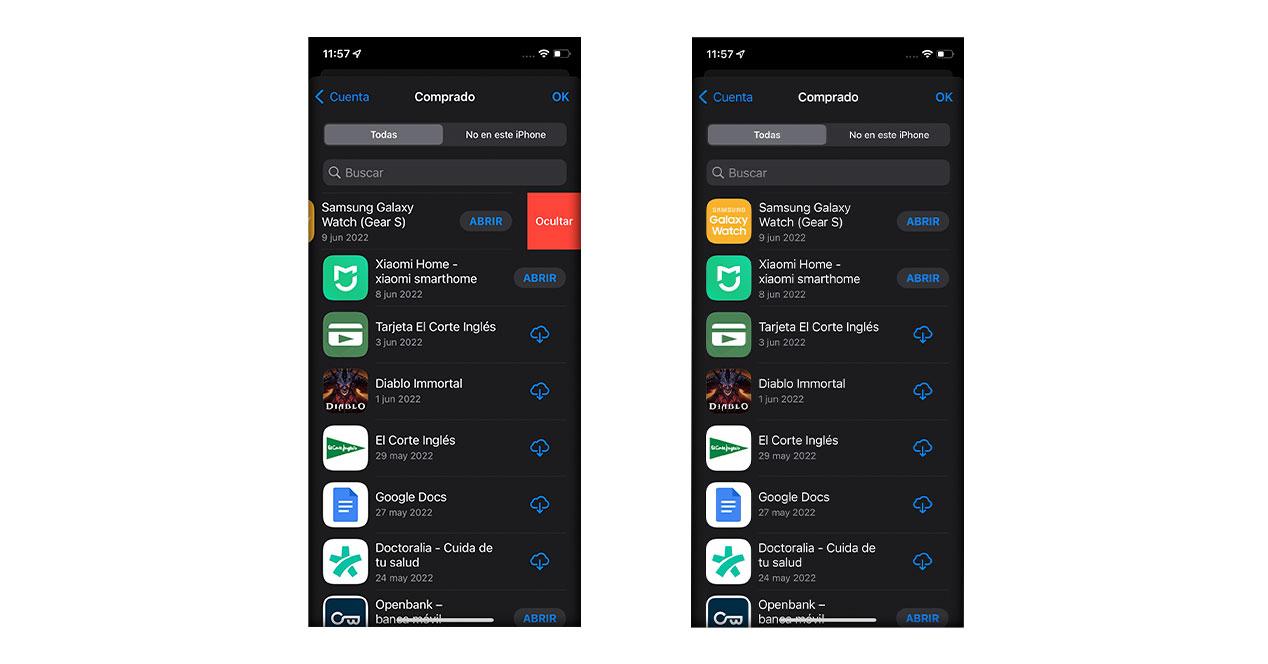
Si la ocultas, no va a eliminarse de tu dispositivo, del de aquellos en los que hayas iniciado sesión con tu Apple ID ni de los de un miembro de tu familia. En este caso, lo que puedes hacer es ocultarlo de la pantalla de inicio haciendo como te hemos dicho anteriormente. Además, al instalar aplicaciones nuevas, puedes cambiar la ubicación de descarga desde Ajustes. También con ellas, ve a Pantalla de inicio y selecciona Solo en la biblioteca de apps.
The post Oculta las aplicaciones en tu iPhone y acaba con los cotilleos appeared first on MovilZona.